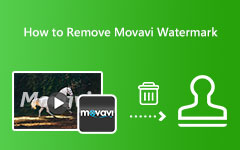Proste sposoby usuwania znaku wodnego iStock
Jeśli szukasz aplikacji, która zapewnia imponujące i wysokiej jakości filmy i obrazy, iStock może być Twoją odpowiedzią. iStock jest internetowym dostawcą fotografii royalty-free. Oferuje miliony wysokiej jakości zdjęć i filmów, które możesz pobrać. Dzięki iStock możesz znaleźć doskonałe obrazy, filmy, kliparty, ilustracje i ścieżki audio, które możesz pobrać i udostępnić znajomym. Jednak filmy, obrazy i inne materiały udostępniane przez iStock nie są bezpłatne. Tak więc na tym blogu pokażemy Ci proste kroki i narzędzia na jak usunąć znak wodny iStock? z Twoich filmów lub obrazów.
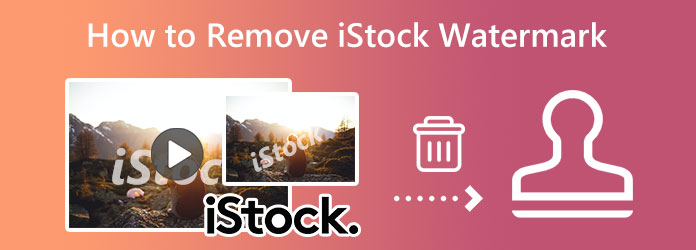
Część 1. Jak usunąć znak wodny iStock z filmów?
Jeśli nie możesz kupić filmów lub obrazów iStock, nadal istnieje sposób na usunięcie znaku wodnego iStock. Usunięcie znaku wodnego iStock nie jest trudne. Przeczytaj tę sekcję wyczerpująco, aby dowiedzieć się, jak usunąć znak wodny iStock ze swoich filmów za pomocą najlepszego narzędzia do usuwania znaków wodnych wideo.
Tipard Video Converter Ultimate to najlepsza aplikacja, jeśli chcesz usunąć znak wodny iStock z filmów. Ta aplikacja była pierwotnie konwerterem wideo z wieloma innymi zaawansowanymi funkcjami edycji, takimi jak usuwanie znaków wodnych wideo, edytor metadanych wideo, odwracanie wideo i inne. A dzięki funkcji usuwania znaków wodnych wideo możesz usunąć dowolny znak wodny, taki jak logo, teksty lub obrazy. Ponadto możesz usunąć znak wodny, nie martwiąc się o jakość wideo, ponieważ może on bezstratnie usunąć znak wodny. Obsługuje również wszystkie typy formatów wideo, w tym MP4, AVI, MOV, MKV, VOB, SWF, WMV, WebM i ponad 500 innych formatów.
Ponadto jest to aplikacja przyjazna dla użytkownika; jeśli dopiero zaczynasz usuwać znaki wodne, możesz użyć tej aplikacji, aby usunąć te brzydkie. Wspaniałe w Tipard Video Converter Ultimate jest to, że można go pobrać na wszystkie systemy operacyjne, w tym Windows, macOS i Linux. Jeśli więc chcesz usunąć znak wodny iStock ze swojego filmu, postępuj zgodnie z poniższymi prostymi instrukcjami.
Jak usunąć znak wodny iStock za pomocą najlepszego narzędzia do usuwania znaków wodnych iStock:
Krok 1 W pierwszym kroku pobierz Tipard Video Converter Ultimate na swoim urządzeniu, zaznaczając Do pobrania przycisk poniżej. A następnie postępuj zgodnie z procesem instalacji i uruchom aplikację.
Krok 2 Następnie przejdź do Toolbox panelu na pierwszym interfejsie oprogramowania. Zobaczysz wtedy listę funkcji edycji, które oferuje Tipard. I na zestawie narzędzi wybierz Usuwanie znaków wodnych wideo cecha.
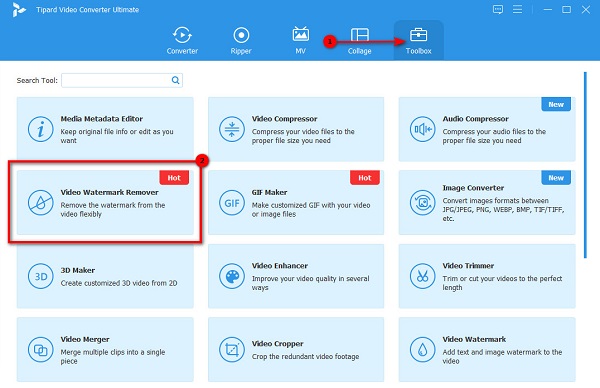
Krok 3 W poniższym interfejsie zaimportuj plik wideo, klikając plus (+) ikona. Możesz też przeciągnąć i upuścić swój film do plus (+) pole znaku aby zaimportować wideo.
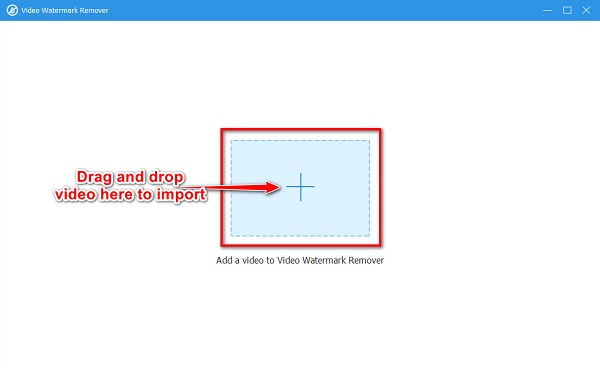
Krok 4 Następnie kliknij Dodaj obszar usuwania znaku wodnego w następującym interfejsie. A następnie zostaniesz przekierowany do nowego interfejsu.
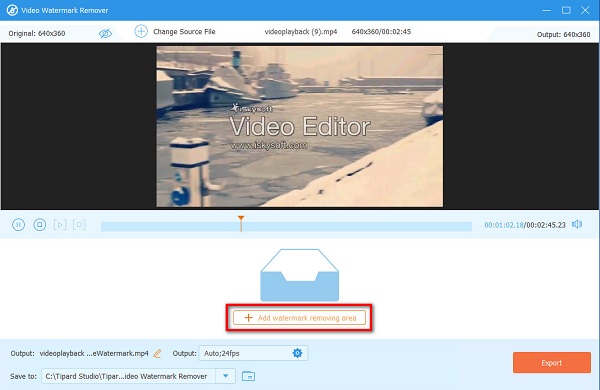
Krok 5 Zobaczysz obszar usuwania znaku wodnego i podgląd swojego filmu. Przenieś obszar usuwania do znaku wodnego iSktock na swoim filmie i zmień rozmiar obszaru usuwania, aby objąć cały znak wodny.

Krok 6 Następnie możesz wyświetlić podgląd wideo, aby sprawdzić, czy wszystko jest w porządku. Uderz w Export w prawym dolnym rogu interfejsu, aby zapisać dane wyjściowe na urządzeniu. I wtedy, Tipard Video Converter Ultimate automatycznie zapisze Twój wynik.
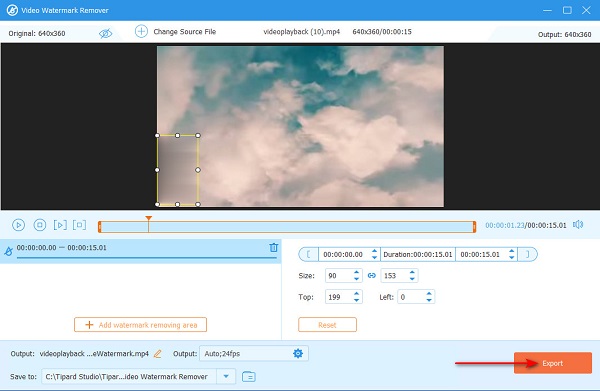
Część 2. Jak usunąć znak wodny iStock ze zdjęć za darmo?
Możesz także pobrać obrazy z iStock. Dzięki iStock możesz mieć miliony wyjątkowych obrazów z grafiką wysokiej jakości. Ale jak wspomnieliśmy powyżej, jeśli nie kupiłeś obrazu, iStock umieści na Twoim zdjęciu znak wodny. Ale nie martw się; mamy również rozwiązanie, jeśli chcesz usunąć znak wodny iStock z obrazu online.
Tipard do usuwania znaków wodnych za darmo online to narzędzie online, za pomocą którego można usunąć znak wodny iStock z obrazu. Za pomocą tego narzędzia możesz usunąć znak wodny z obrazu za pomocą narzędzia Wielokąt, narzędzia Lasso lub narzędzia Pędzel. Co więcej, możesz usunąć znak wodny z obrazu bez pozostawiania plam lub rozmytych części na obrazie. Obsługuje prawie wszystkie formaty obrazów, takie jak PNG, JPG, JPEG i BMP. Możesz także uzyskać do niego dostęp we wszystkich przeglądarkach internetowych, takich jak Google, Firefox i Safari. Dodatkowo jest to narzędzie przyjazne dla początkujących, ponieważ ma prosty interfejs użytkownika.
Jak mieć obraz iStock bez znaku wodnego:
Krok 1 Aby rozpocząć, wejdź Tipard do usuwania znaków wodnych za darmo online wyszukując go w polu wyszukiwania. Możesz także kliknąć podany link bezpośrednio do ich strony głównej.
Krok 2 Kliknij Wybierz zdjęcie na pierwszym ekranie, aby przesłać obraz do iStock. W celu przesłania wywoływarki można przeciągnąć i upuścić z folderów na pulpicie.
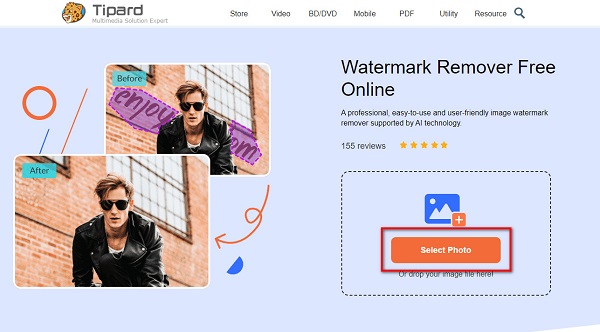
Krok 3 Następnie wybierz narzędzie do usuwania którego chcesz użyć, a następnie prześledź znaki wodne iStock na swoim obrazie. Kliknij Usunąć przycisk, aby usunąć znaki wodne ze zdjęcia.
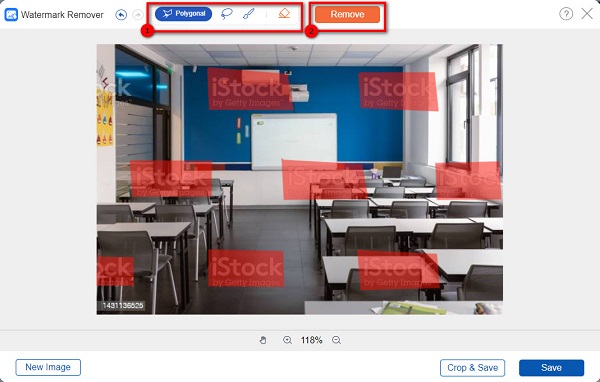
Krok 4 Na koniec zaznacz Zapisz przycisk, aby zapisać obraz iStock wolny od znaku wodnego.
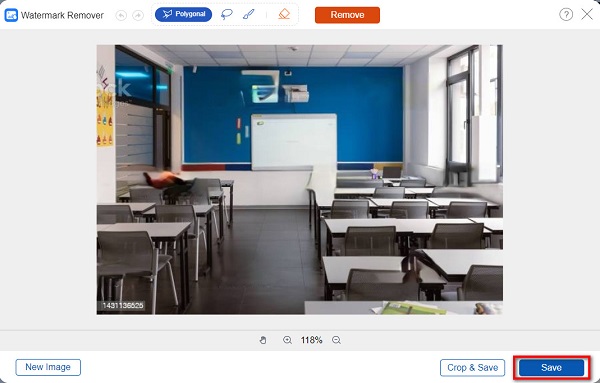
Część 3. Jak usunąć znak wodny iStock z obrazu w Photoshopie
Prawdopodobnie najbardziej znana aplikacja do edycji zdjęć i usuwanie znaku wodnego obrazu dla komputerów to Adobe Photoshop. Dzięki Adobe Photoshop możesz profesjonalnie edytować swój obraz za pomocą narzędzi do edycji. Ale czy wiesz, że możesz używać Photoshopa do usuwania znaków wodnych? Tak, dobrze przeczytałeś. W tej części pokażemy, jak usunąć znak wodny iStock za pomocą Photoshopa.
Krok 1 Otwórz obraz w Photoshopie i utwórz narzędzie do zaznaczania wokół znaku wodnego iStock. Następnie przejdź do Wybierz > Modyfikuj > Rozwiń aby włączyć niektóre piksele tła.
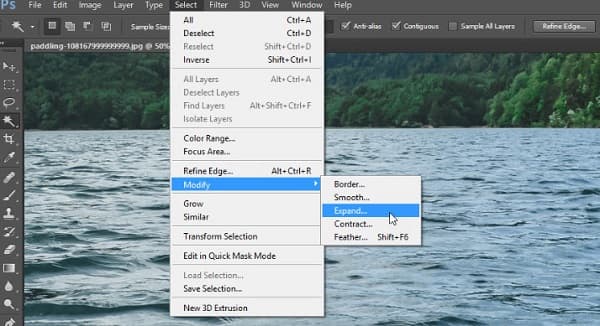
Krok 2 Iść do Edycja > Wypełnij. W oknie dialogowym Wypełnij wybierz Świadom zawartości w panelu Zawartość. Ustaw Moda do Normalna, zmienić Nieprzezroczystość do 100%, A następnie kliknij OK.
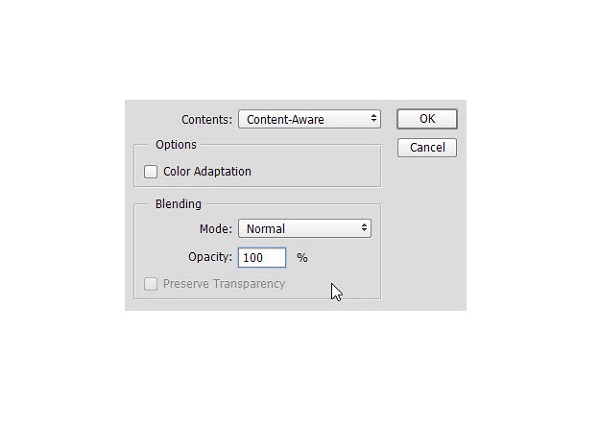
Krok 3 Naciśnij przycisk CTRL + D na klawiaturze, aby dokonać wyboru. Teraz ten znak wodny zleje się z tłem, ale kontur znaku wodnego będzie nadal widoczny.
Krok 4 Aby usunąć kontur tekstu, użyjemy Narzędzie Stempel, Wybierz Narzędzie Stempel z bocznego paska narzędzi. Przytrzymaj klawisz Alt, a zauważysz, że kursor zmieni się w cel. Możesz teraz retuszować zdjęcie, klikając i przeciągając kursor nad obszarem konturu znaku wodnego iStock. Kliknij tutaj, aby dowiedzieć się jak dodawać znaki wodne w Photoshopie.
Część 4. Często zadawane pytania dotyczące usuwania znaku wodnego iStock
Ile kosztuje iStock?
Serwis iStock można kupić za filmy, obrazy, ilustracje, kliparty i nie tylko za 144-216 USD. Standardowa licencja kosztuje 8-36 USD.
Czy filmy z serwisu iStock są bezpłatne?
Wszystkie materiały filmowe w serwisie iStock są objęte licencją typu royalty-free. Możesz korzystać z filmów praktycznie bez płacenia. Jeśli jednak nie kupiłeś licencji na iStock, filmy, które otrzymasz, będą miały znaki wodne.
Czy serwis iStock jest dostępny na Macu?
TAk. Możesz korzystać z aplikacji iStock na swoim urządzeniu Mac. Jeśli korzystasz z urządzenia Mac, możesz pobierać z iStock obrazy, filmy i inne materiały bez tantiem.
Wnioski
Dzięki odpowiednim aplikacjom będziesz wiedział jak usunąć znak wodny iStock? z Twoich filmów lub obrazów. Chociaż Photoshop może usunąć znak wodny iStock z obrazu, proces ten jest dość trudny. Jeśli więc chcesz szybko usunąć znak wodny iStock ze swoich zdjęć, użyj Tipard do usuwania znaków wodnych za darmo online. A jeśli zamierzasz bezstratnie usunąć znak wodny iStock z filmu, użyj Tipard Video Converter Ultimate.